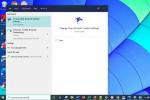Dacă nu-ți place numele implicit pe care îl are computerul tău, poți oricând să înveți cum să-l schimbi. Schimbarea numelui computerului vă permite să-l numiți cum doriți, în timp ce scăpați de acel nume non-descriptiv în stil ID de produs care a venit cu el. Vă permite să oferiți sistemului un pic de fler și personalitate sau pur și simplu numiți-l ceva mai descriptiv și mai ușor de recunoscut în rețeaua dvs.
Cuprins
- Schimbarea numelui PC-ului pe Windows 10
- Schimbarea numelui PC-ului pe un MacBook/Mac
- Ce se întâmplă dacă îmi redenumesc computerul?
Iată cum să-ți schimbi numele computerului în câțiva pași rapizi.
Videoclipuri recomandate
Uşor
5 minute
Windows PC sau Mac
Schimbarea numelui PC-ului pe Windows 10
Pasul 1: Selectați butonul de pornire Windows și selectați Setări, Sistem, apoi selectați Despre opțiune.
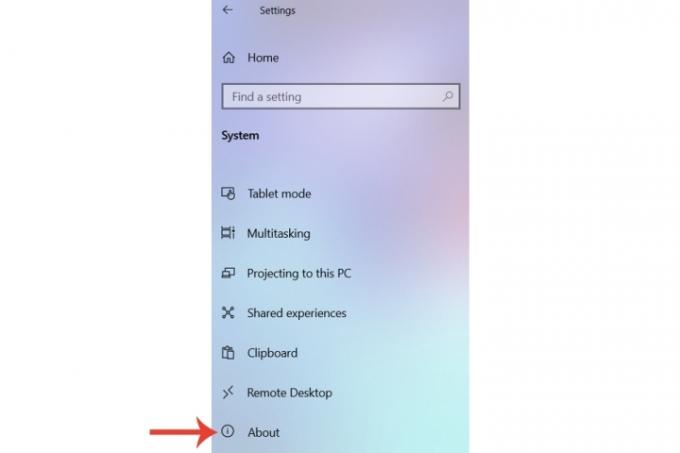
Pasul 2: În cadrul Specificațiile dispozitivului secțiunea, numele PC-ului asociat cu acel sistem specific va fi afișat. Selectează Redenumiți acest computer buton.

Legate de
- Cum să descărcați legal un fișier ISO Windows 10 și să instalați Windows 10 de pe acesta
- Asus ROG Ally vs. Steam Deck: iată cum se compară
- Oferta Flash reduce acest excelent computer de jocuri HP inițial sub 400 USD
Pasul 3: Schimbați numele de la cel implicit care a fost atribuit când l-ați cumpărat prima dată cu unul la alegerea dvs. Este important să subliniem faptul că aceste computere pot fi detectabile în rețele, așa că ar putea fi util să-l denumești ca „PC-ul tău de lucru”, de exemplu.
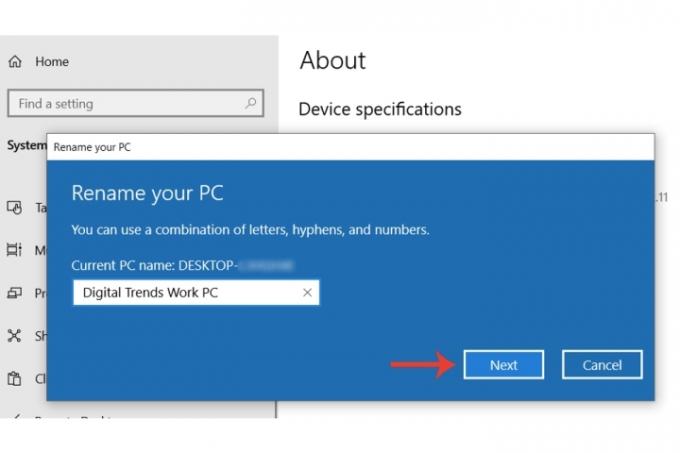
Pasul 4: După ce ați ales un nume pentru computer, selectați Următorul butonul, după care veți putea reporni sistemul pentru a confirma modificarea sau reporniți-l mai târziu.
Schimbarea numelui PC-ului pe un MacBook/Mac
Dacă aveți un desktop MacBook sau Mac și doriți să schimbați numele asociat acelui sistem, există și o metodă simplă de a face acest lucru.
Pasul 1: Selectează Măr simbol în partea stângă sus a barei de meniu, apoi selectați Preferințe de sistem.
Pasul 2: Selectați Partajarea.
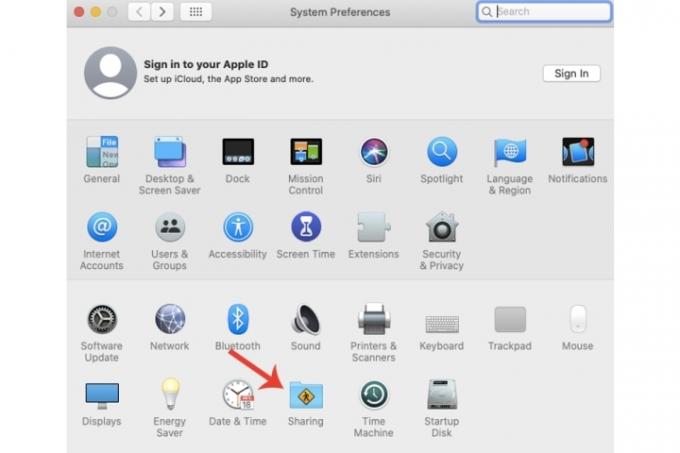
Pasul 3: Puteți vedea numele actual atribuit Mac-ului adiacent Numele calculatorului. Pur și simplu modificați-l cu un nume nou pe placul dvs.
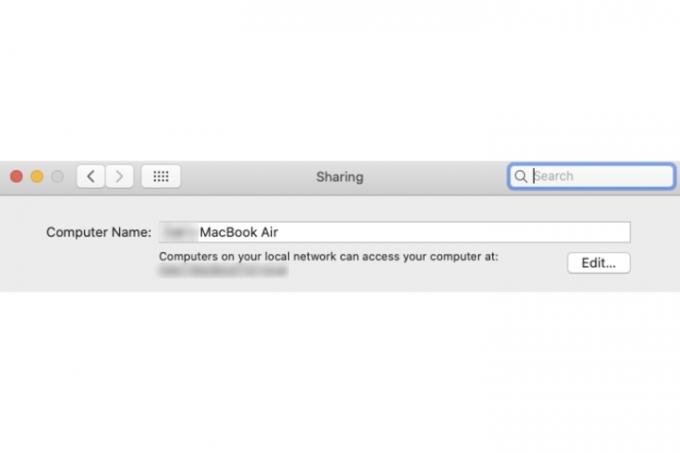
Ce se întâmplă dacă îmi redenumesc computerul?
În afară de simpla schimbare a numelui computerului (spre deosebire de numele de utilizator real atașat aceluiași computer), un alt efect care ar putea să nu fie prea evident este că poate fi, așa cum am atins mai sus, mai ușor de identificat atunci când vă aflați într-un anumit reţea. De exemplu, dacă aveți o rețea pe care o rulați între, de exemplu, Mac-urile dvs. și diverse PC-uri Windows, atunci denumirea acestora cu una personalizată se poate dovedi a fi utilă pentru a selecta mai repede mașina potrivită.
Dacă doriți să schimbați nume de utilizator de, să zicem, Mac-ul dvs., spre deosebire de numele real al dispozitivului, apoi mergeți la ghidul nostru explicând cum să faceți acest lucru.
Recomandările editorilor
- Mi-am înlocuit PC-ul cu Asus ROG Ally. Iată ce m-a surprins
- Puteți juca aproape orice joc Windows pe Mac - iată cum
- Cum se instalează Windows 11 sau Windows 10 pe Steam Deck
- Acest PC de jocuri Alienware cu un RTX 3080 are o reducere de 1700 USD chiar acum
- Cum să combinați fișiere PDF pe Windows, macOS sau pe web
Îmbunătățește-ți stilul de viațăDigital Trends îi ajută pe cititori să țină cont de lumea rapidă a tehnologiei cu toate cele mai recente știri, recenzii distractive despre produse, editoriale perspicace și anticipări unice.